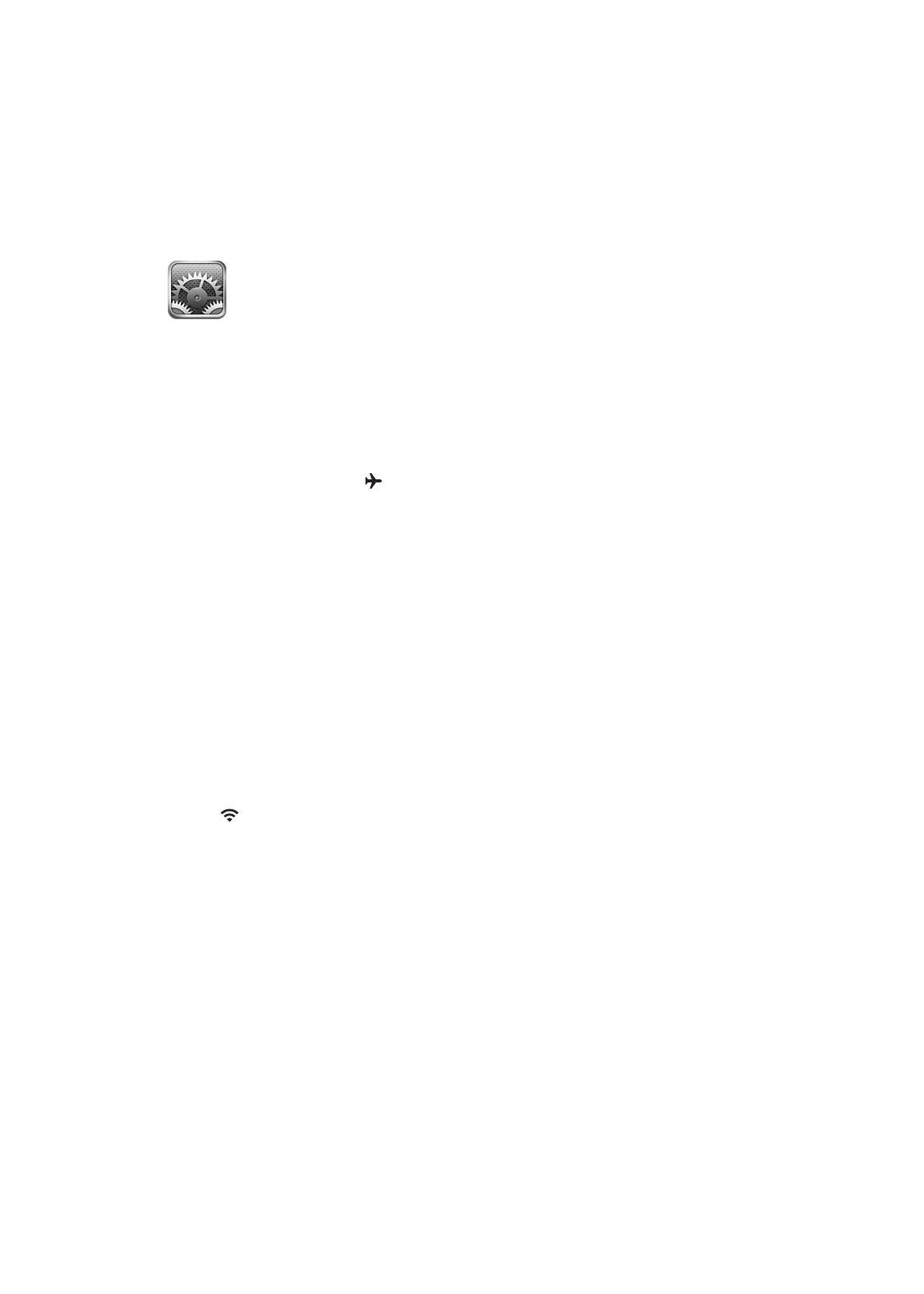
Wi-Fi-verkkoon liittyminen
Wi-Fi-asetukset määrittävät, käyttääkö iPad paikallisia Wi-Fi-verkkoja internet-yhteyden
muodostamiseen. Kun iPad on liittynyt Wi-Fi-verkkoon, näytön yläreunan tilapalkissa oleva Wi-Fi-
kuvake näyttää signaalin voimakkuuden. Mitä enemmän viivoja, sitä parempi signaali.
Kun olet kerran liittynyt Wi-Fi-verkkoon, iPad liittyy siihen automaattisesti aina, kun se on
kantaman sisällä. Jos kantaman sisällä on useampi kuin yksi aiemmin käytetty verkko, iPad liittyy
siihen, jota on käytetty viimeksi.
Jos Wi-Fi-verkkoja ei ole käytettävissä, iPad (4G- tai 3G-mallit) muodostaa yhteyden internetiin
mobiiliverkon kautta, jos se on mahdollista.
Lisäksi iPadin avulla voit ottaa käyttöön uuden AirPort-tukiaseman, joka tarjoaa Wi-Fi-palveluja
kotonasi tai toimistossasi. Katso ”AirPort-tukiaseman ottaminen käyttöön” sivulla 125.
Wi-Fin laittaminen päälle ja pois: Avaa Asetukset > Wi-Fi.
124
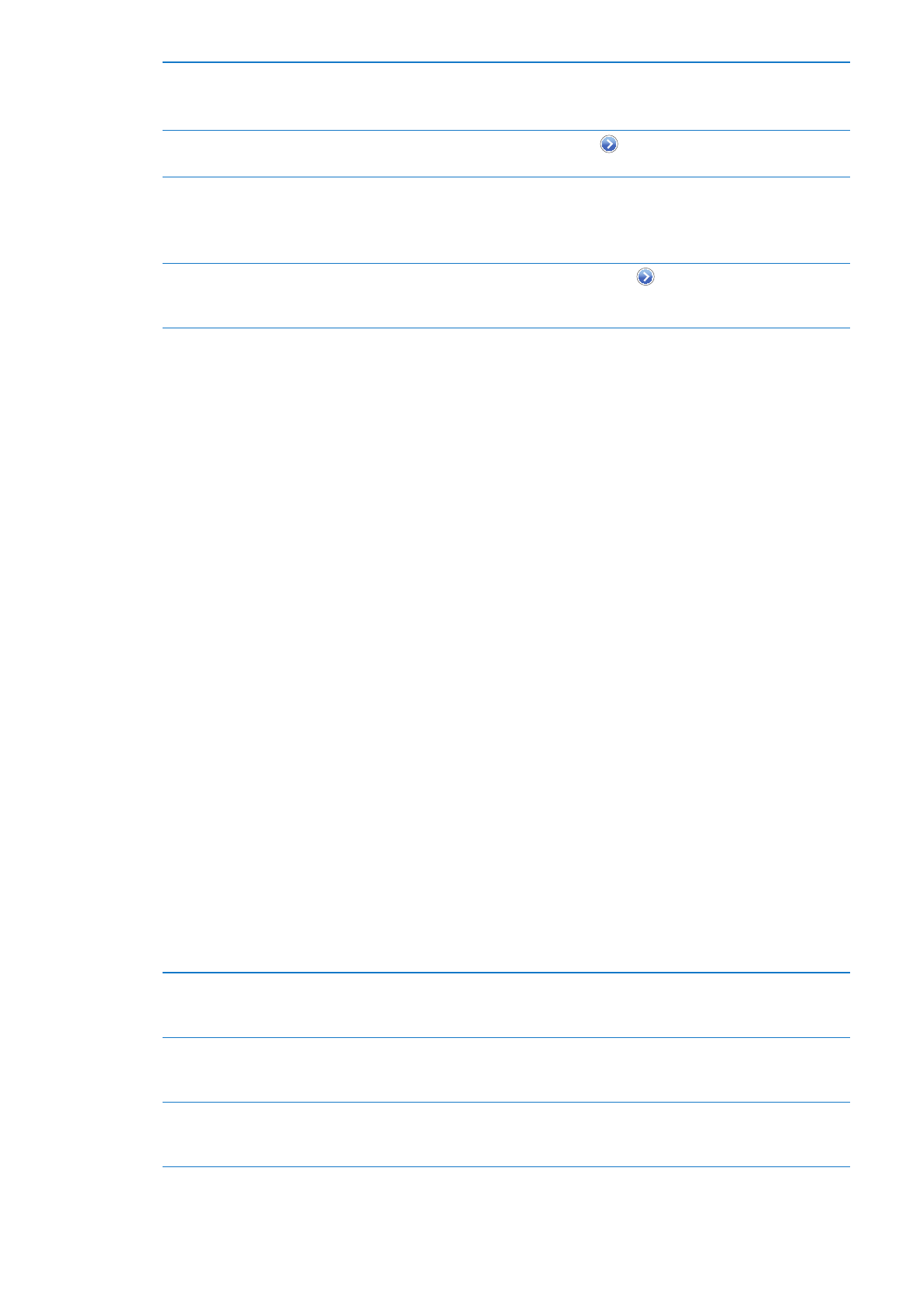
iPadin asettaminen kysymään,
haluatko liittyä uuteen verkkoon
Avaa Asetukset > Wi-Fi ja laita ”Ehdota liittymistä” päälle tai pois.
Jos ”Ehdota liittymistä” on pois päältä ja yksikään aiemmin käytetty verkko
ei ole käytettävissä, sinun on liityttävä verkkoon käsin.
iPadin asettaminen unohtamaan
verkon, jotta se ei enää liity siihen
Avaa Asetukset > Wi-Fi ja napauta
sellaisen verkon vieressä, johon laite
on liittynyt aiemmin. Napauta sitten ”Unohda tämä verkko”.
Suljettuun Wi-Fi-verkkoon
liittyminen
Jos haluat liittyä Wi-Fi-verkkoon, joka ei näy etsittyjen verkkojen luettelossa,
avaa Asetukset > Wi-Fi > Muu ja syötä verkon nimi.
Sinun on tiedettävä verkon nimi, salasana ja suojaustyyppi voidaksesi liittyä
suljettuun verkkoon.
Wi-Fi-verkkoon liittymisen
asetusten muuttaminen
Avaa Asetukset > Wi-Fi ja napauta sitten
verkon vieressä. Voit asettaa
HTTP-välipalvelimen, määrittää kiinteät verkkoasetukset, laittaa BootP:n
päälle tai uusia DHCP-palvelimen asetukset.
AirPort-tukiaseman ottaminen käyttöön
AirPort-tukiasema tarjoaa Wi-Fi-yhteyden kotona, koulussa tai pienessä yritysverkossa. Voit käyttää
iPadia uuden AirPort Express-, AirPort Extreme- tai Time Capsule -tukiaseman käyttöönottamiseen.
AirPort-käyttöönottoapurin käyttäminen: Avaa Asetukset > Wi-Fi. Napauta Ota AirPort-
tukiasema käyttöön -kohdan alla sen tukiaseman nimeä, jonka haluat ottaa käyttöön. Noudata
sitten näytölle tulevia ohjeita.
Joitakin AirPort-tukiasemia ei voi ottaa käyttöön iOS-laitteella. Katso käyttöönotto-ohjeet
tukiaseman mukana tulleesta dokumentaatiosta.
Jos tukiasemaa, jonka haluat ottaa käyttöön, ei ole luettelossa, varmista, että siinä on virta, että
olet kantaman alueella ja että sitä ei ole jo otettu käyttöön. Voit ottaa käyttöön vain tukiasemia,
jotka ovat uusia tai jotka on nollattu.
Jos AirPort-tukiasema on jo otettu käyttöön, App Storen AirPort-työkalu-ohjelma antaa sinun
muuttaa sen asetuksia ja tarkkailla sen tilaa.